Os presentamos un completo análisis del punto de acceso profesional D-Link DAP-X2810, un AP WiFi 6 que está justo por debajo del DAP-X2850 que hemos analizado anteriormente en RedesZone. Este nuevo modelo es el hermano «pequeño» del anterior, con la mitad de velocidad teórica, pero también la mitad de precio, por lo que es un equipo realmente interesante si quieres desplegar una red WiFi 6 en tu empresa sin dejarte miles de euros en ello. Si quieres conocer todo sobre este nuevo AP de alto rendimiento, a continuación, os vamos a explicar sus principales características y también la velocidad real que hemos obtenido con él.
Principales características de este AP
Este punto de acceso Wi-Fi 6 está orientado a un público de pequeñas y medianas empresas u oficinas, donde necesitemos una gran cobertura y una muy buena velocidad inalámbrica WiFi, pero sin necesidad de dejarnos demasiado dinero en ello. Este equipo es el más equilibrado en lo que respecta a características-rendimiento-precio, por este motivo, muchos profesionales IT lo eligen por encima del modelo DAP-X2850 aunque sea inferior, porque tiene un precio realmente competitivo que nos permitirá tener una conexión real de 1Gbps por WiFi.
A continuación, os vamos a explicar en detalle las principales características técnicas.
Características inalámbricas
Este AP profesional es doble banda simultánea con WiFi 6 y de clase AX1800. En la banda de 2.4GHz podremos conseguir una velocidad de hasta 574Mbps, gracias a sus dos antenas internas en configuración MU-MIMO 2T2R y al WiFi 6. En la banda de 5GHz podremos conseguir una velocidad de hasta 1201Mbps, gracias a sus dos antenas internas en configuración MU-MIMO 2T2R y al nuevo estándar WiFi 6. Este punto de acceso WiFi 6 no es compatible con los 160MHz de ancho de canal en la banda de 5GHz, es algo que debemos tener muy en cuenta.

Este nuevo punto de acceso WiFi profesional incorpora todas las tecnologías del estándar Wi-Fi 6. Tenemos el Beamforming para focalizar la señal inalámbrica en los clientes, y proporcionarles algo más de cobertura y velocidad real. También incorpora MU-MIMO en las dos bandas de frecuencias, una característica que nos permitirá transferir datos a varios clientes simultáneamente para tener un mayor ancho de banda de manera global. Por supuesto, también tenemos OFDMA que es la característica estrella del estándar WiFi 6 que nos permite optimizar de forma global la red WiFi, dividiendo el canal en varios subcanales para transferir datos a todos los clientes WiFi conectados. Finalmente, también incorpora TWT para ahorrar batería en los clientes conectados con baterías (portátiles, smartphones, tablets etc).
Este equipo soporta band-steering, podemos tener el mismo SSID para la banda de 2.4GHz y 5GHz, de tal forma que el AP nos coloque en la mejor banda posible dependiendo de las circunstancias. Además, este modelo soporta el último estándar de seguridad WPA3, tenemos tanto WPA3-Personal como también WPA3-Enterprise, e incluso disponemos de OWE para cifrar la red WiFi sin autenticación pero con cifrado punto a punto.
Características cableadas
Este equipo incorpora un puerto Gigabit Ethernet para la LAN con soporte PoE+ (802.3at), por tanto, tendremos que alimentar este punto de acceso WiFi con un switch PoE+ o con un inyector PoE+ capaz de proporcionar hasta 30W de potencia. Este modelo también cuenta con un puerto RJ-45 para tareas de administración local.
Cuando tengamos AP WiFi 6 de gama alta, normalmente tenemos un puerto 2.5G Multigigabit para proporcionar tanto datos como alimentación, sin embargo, este modelo está un escalón por debajo al ser de clase AX1800, por lo que es completamente normal que incorpore un puerto a 1Gbps, porque en muy pocas ocasiones conseguiremos exprimir al máximo la red cableada del punto de acceso.
Software y opciones de gestión
Este AP profesional con Wi-Fi 6 se puede configurar en modo standalone a través de su firmware, sin embargo, en entornos profesionales lo más normal es tener un controlador WiFI para gestionar y monitorizar de forma centralizada todos los APs. En este caso, Nuclias Connect es la plataforma de gestión de los puntos de acceso de la gama DAP del fabricante D-Link, ya sea a través del controlador por hardware DNH-100 o bien a través del software para Windows o Linux (usando Docker).
Este controlador WiFi es uno de los más completos, fáciles de utilizar y estables que existen hoy en día, y es que vamos a poder administrar, gestionar y monitorizar decenas de APs y switches de forma centralizada, con el objetivo de desplegar configuraciones muy avanzadas a todos estos dispositivos de forma simultánea.
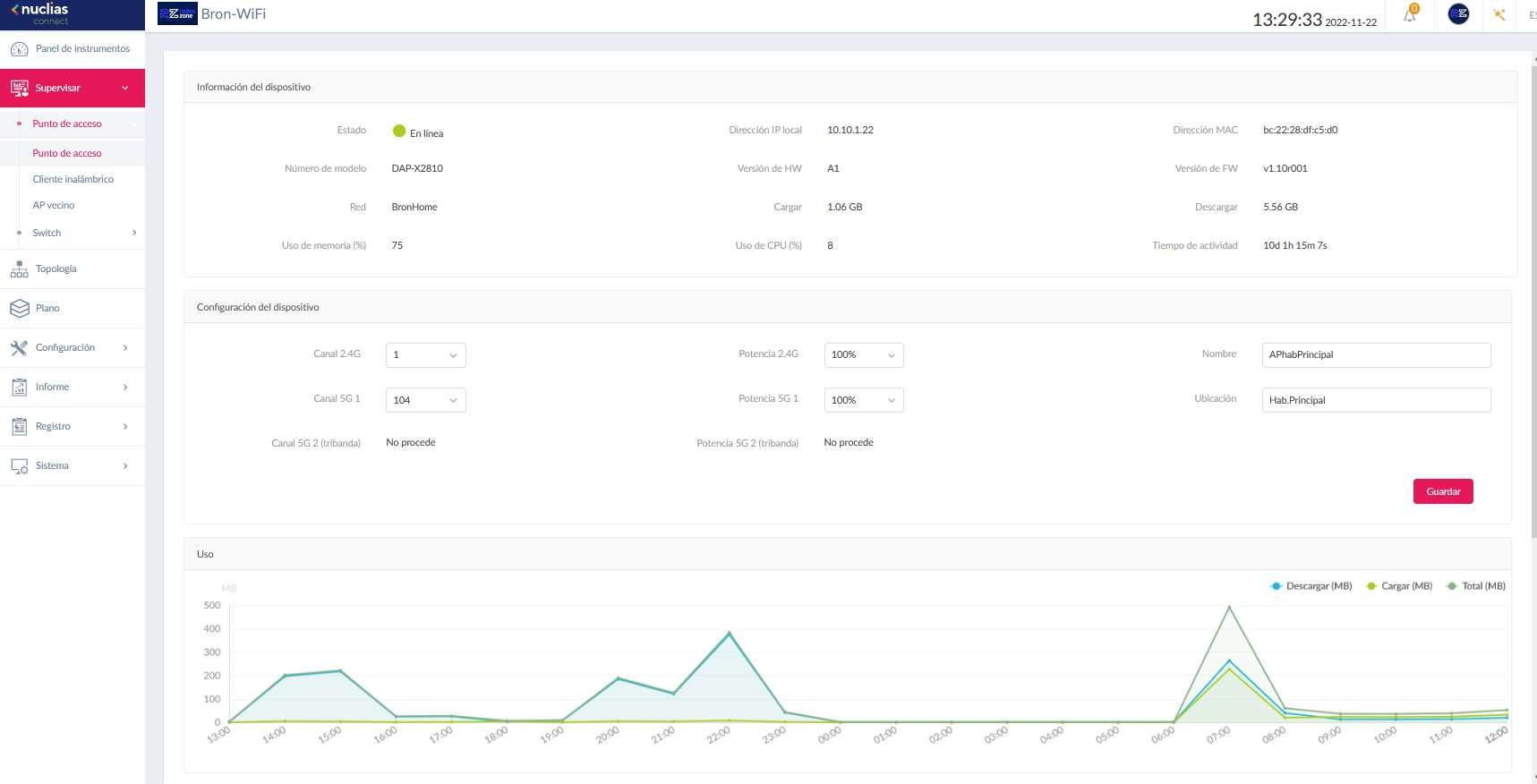
En RedesZone ya hemos visto en el pasado todas las opciones de configuración de Nuclias Connect, y poco a poco han ido incorporando nuevas características realmente interesantes como la posibilidad de gestionar switches de la gama DGS-1210 entre otras muchas opciones. Por supuesto, con este AP tenemos la posibilidad de configurar varios SSID para diferentes bandas de frecuencias, configurar VLANs para los SSID, configurar el portal cautivo, e incluso activar el QoS, band-stering, poner autenticación WPA2/WPA3-Enterprise con autenticación en un RADIUS externo, y muchas más opciones relacionadas con las redes WiFi.
Si queréis ver un vídeo con el unboxing y primeras impresiones del D-Link DAP-X2810, puedes verlo directamente aquí:
Ahora que ya conocéis las principales características de estee quipo, os vamos a enseñar cómo es este AP en el análisis externo.
Análisis externo
Este nuevo punto de acceso profesional D-Link DAP-X2810 viene en una caja marrón de la gama «Business» del fabricante, como suele ser habitual en todos los productos profesionales del fabricante. La caja de este AP es bastante reducida, y es que el propio punto de acceso es bastante pequeño al incorporar solamente dos antenas en su interior, algo totalmente diferente al DAP-X2850 que es realmente grande. En la parte trasera de la caja podemos ver el modelo exacto del equipo, también veremos el número de serie, la dirección MAC, la versión de hardware del equipo así como la versión de firmware que tenemos instalada de forma predeterminada.

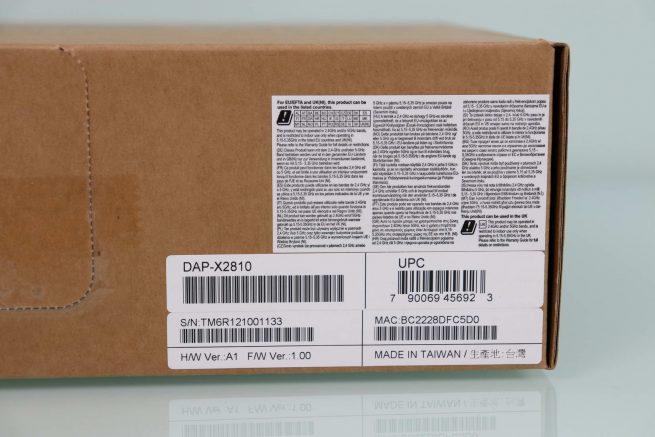
El contenido de la caja de este DAP-X2810 tiene todo lo necesario para montarlo en el techo o pared, aunque también trae todo lo necesario para la incorporación del AP en un mástil. El contenido de la caja de este AP profesional es el siguiente:
- D-Link DAP-X2810
- Guía de instalación rápida donde nos enseña cómo montar el AP en pared, techo o mástil, y realizar la configuración en Nuclias.
- Kit de montaje en pared o techo con soporte, tornillos y tacos.
- Cable de consola RJ-45 a RS-232, por tanto, necesitaremos un adaptador RS-232 a USB.
El fabricante D-Link ha incorporado todo lo necesario para instalar este AP WiFi 6 en su ubicación final, independientemente de cuál sea esta ubicación final. Además, en la guía de instalación rápida podremos ver los esquemas de montaje del equipo en los dos escenarios (techo/pared y mástil).


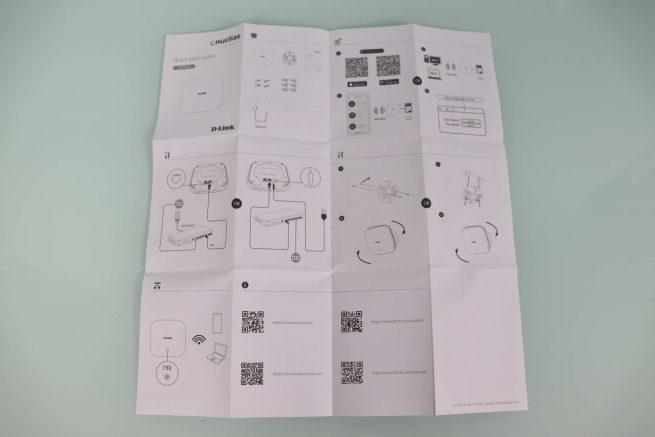


Este D-Link DAP-X2810 es físicamente igual al resto de modelos del fabricante, el AP más parecido por tamaño es el DAP-2610 que hemos analizado anteriormente en RedesZone. No es comparable al DAP-X2850 porque este último es mucho más grande, pesado y con más puertos RJ-45 en la parte posterior. En la parte frontal podemos ver el logo del fabricante D-Link y también un LED que nos indicará el estado del equipo. Hemos comprobado que con un uso intensivo apenas se calienta, nada que ver con el DAP-X2850 que sí se calentaba mucho más, de hecho, este modelo no cuenta con una placa metálica para disipar dicho calor, y el modelo superior sí lo llevaba.


En la aprte posterior podemos ver los cuatro tacos de goma para colocarlo encima de una mesa, también podemos ver las aberturas para poner el soporte de techo o pared en el equipo. En la parte central podemos ver una pegatina con el modelo del equipo, la URL para acceder a la administración del firmware vía web, el número de serie, la dirección MAC, la versión de hardware del equipo así como la versión de firmware que tenemos instalada de forma predeterminada.
En la parte superior del AP podemos ver el botón de RESET para restaurar a valores de fábrica este equipo, en la parte inferior podemos ver los puertos físicos del equipo. De izquierda a derecha podemos ver el puerto de consola RJ-45 del equipo, también podemos ver el puerto Gigabit Ethernet para la LAN con soporte PoE+, finalmente, veremos el conector de alimentación de 12V para alimentar el AP con un transformador de corriente (se compra por separado).



Tal y como podéis ver, este punto de acceso WiFi D-Link DAP-X2810 tiene un aspecto similar al de otros equipos del fabricante D-Link, lo más destacable es su pequeño tamaño (en comparación con el DAP-X2850), y también que apenas se calienta cuando está funcionando a máximo rendimiento.
Laboratorio de pruebas
Es la hora de comprobar si la cobertura y velocidad WiFi de este punto de acceso WiFi profesional está a la altura de los mejores, o sin embargo, está algo por debajo. Como suele ser habitual, hemos colocado el D-Link DAP-X2810 en la ubicación del «Salón», y hemos ido por las diferentes habitaciones de nuestra casa comprobando la cobertura y velocidad real de con la tarjeta Intel AX210 que tenemos en el portátil Lenovo X1 Carbon. Esta tarjeta WiFi consigue exprimir al máximo el potencial del AP, porque tiene dos antenas internas, WiFi 6 y es de clase AX3000, aunque el AP no soporta los 160MHz de ancho de canal.
El punto de acceso WiFi está conectado a la red local utilizando un switch DGS-1250-28XMP en uno de sus puertos Multigigabit, en otro de sus puertos Multigigabit hemos conectado el NAS que actúa como servidor iperf3, no obstante, este AP tiene puerto Gigabit Ethernet por lo que si tenemos cuello de botella, será justamente aquí. Aunque en un escenario real de empresa lo normal es colocar varios APs repartidos por toda la zona, hemos querido usar solamente uno para comprobar la cobertura y velocidad cuando hay múltiples obstáculos.

La configuración de este AP WiFi es la siguiente:
- Un SSID por cada banda de frecuencias, para saber a qué banda de frecuencias nos vamos a conectar.
- En las radios hemos usado ancho de canal automático con lo máximo permitido, y sin HT20/40 Coexistente en 2.4GHz.
- Los canales han sido el 6+10 en 2.4GHz y el canal 40 en la banda de 5GHz.
Esta configuración se ha realizado en modo standalone, aunque posteriormente hemos utilizado Nuclias Connect para añadirlo a la red de APs que tenemos.
A continuación, podéis ver el rendimiento conseguido tanto en la banda de 2.4GHz como en la banda de 5GHz:
| D-Link DAP-X2810 | Salón | Cocina | Habitación Principal | Habitación 2 | Ático |
|---|---|---|---|---|---|
| Intel AX210 en 2.4GHz | Sincro: 574Mbps Velocidad: 33,7MB/s | Sincro: 293Mbps Velocidad: 8,2MB/s | Sincro: 206Mbps Velocidad: 8,8MB/s | Sincro: 88Mbps Velocidad: 2,2MB/s | Sincro: 88Mbps Velocidad: 0,4MB/s |
| Intel AX210 en 5GHz | Sincro: 1200Mbps Velocidad: 98,5MB/s | Sincro: 961Mbps Velocidad: 30,5MB/s | Sincro: 961Mbps Velocidad: 32,4MB/s | Sincro: 17Mbps Velocidad: 2,2MB/s | Sincro: 9Mbps Velocidad: 1,0MB/s |
La velocidad máxima teórica que conseguiríamos en la banda de 2.4GHz sería de 574Mbps, nosotros hemos conseguido una velocidad real de 270Mbps, lo que es un rendimiento sobresaliente si tenemos en cuenta lo saturada que está esta banda de frecuencias. La velocidad máxima teórica que conseguiríamos en 5GHz es de hasta 1201Mbps usando un cliente 2×2 con 80MHz de ancho de canal, la velocidad que hemos conseguido nosotros ha sido de casi 800Mbps reales, un rendimiento excelente.
Conclusiones Wireless
Este AP en la banda de 2.4GHz y 5GHz se ha comportado de manera excelente, nos ha llamado la atención la gran cobertura que tenemos disponible en todas las habitaciones de nuestro hogar, algo perfecto para conectar clientes inalámbricos que están muy alejados del AP. Este tipo de APs están diseñados para proporcionar la mejor cobertura en la misma planta, sin embargo, en nuestro caso también se ha comportado realmente bien cuando subimos una planta e incluso dos, lógicamente, en el lugar más alejado la velocidad es muy baja, algo esperado.
Este equipo se ha comportado muy bien consiguiendo 270Mbps reales en 2.4GHz y casi 800Mbps en la banda de 5GHz, aunque si comparamos de manera global el DAP-X2850 contra este modelo, está claro que el ganador es el DAP-X2850 porque nos ha proporcionado una mejor velocidad en lugares cercanos pero también en lugares alejados, algo completamente normal porque tiene más antenas internas, pero claro, vale el doble que este modelo.
Firmware en modo standalone
Todos los AP de la gama DAP del fabricante nos permiten acceder a su configuración vía web con un navegador, simplemente lo que tenemos que hacer es conectarlo a un switch PoE+ y automáticamente obtendrá una dirección IP privada por DHCP, es en esta dirección IP donde nos tendremos que conectar para ver el inicio de sesión y poder acceder a todas sus configuraciones. En el caso de no tener un servidor DHCP en la red, entonces el AP estará localizable en la dirección IP 192.168.0.50/24 como ocurre con todos los APs del fabricante. El usuario y clave por defecto es admin/admin:
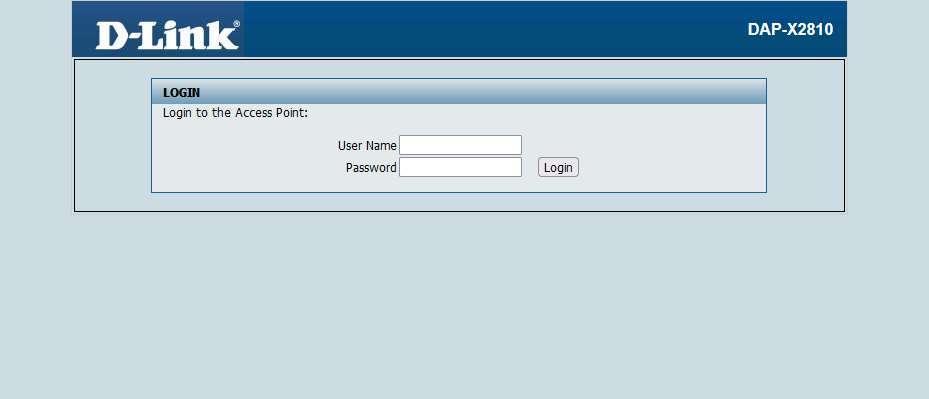
Una vez que entremos, nos forzará a cambiar la contraseña de acceso, también podemos configurar la hora y fecha así como configurar el NTP del equipo. Debemos elegir nuestro país y pinchar en «Update» para guardar los cambios, el AP se reiniciará y en un minuto y medio estará nuevamente disponible para acceder vía web a todas sus configuraciones.
En el menú principal del D-Link DAP-X2810 podemos ver los datos de modelo del equipo, versión de firmware, hostname, el tiempo, así como el modo de operación de las dos bandas de frecuencias y también la dirección IP privada asignada. En el menú izquierdo podemos acceder a todas las opciones de configuración de este AP, como configurar la red WiFi principal, la red LAN, el protocolo IPv6, configurar el Multiple SSID con las VLAN, configurar el servidor RADIUS interno, y decenas de opciones de configuración avanzadas.
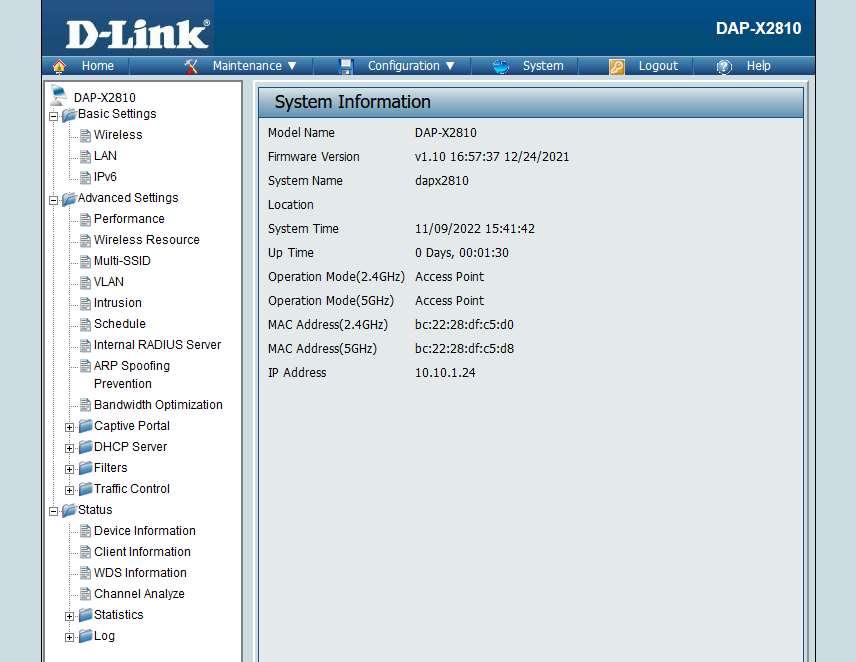
Todos los menús de configuración de este equipo son exactamente los mismos de siempre, nada ha cambiado en este aspecto, y de hecho, nadie usará este firmware en modo standalone a no ser que solamente tengamos un punto de acceso WiFi. En cuanto tengamos dos puntos de acceso WiFi es muy recomendable utilizar el controlador WiFi de Nuclias Connect para gestionar, administrar y monitorizar los AP de forma centralizada.
No os vamos a enseñar y explicar todos los menús de configuración, porque ya lo hemos hecho en el pasado con el modelo DAP-X2850 y no hay ninguna diferencia, además, es poco probable que lo vayas a utilizar, ya que lo más habitual es utilizar Nuclias Connect, ya sea en el DNH-100 o bien a través del software para Windows o Linux en un servidor o PC.
Nuclias Connect con el DAP-X2810
Nuclias Connect es el software que nos permite instalar, gestionar, administrar y monitorizar de manera centralizada todos los puntos de acceso DAP del fabricante D-Link. Además, recientemente también han incorporado la posibilidad de gestionar switches de la familia DGS-1210, por lo tanto, podremos administrar tanto los switches de acceso como los AP que queramos.
En otros análisis hemos hablado en profundidad de Nuclias Connect, pero debido a que poco a poco van incorporando nuevos menús de configuración y posibilidades, os vamos a enseñar nuevamente los menús más relevantes del software. Un detalle muy importante, es que todas las capturas que os vamos a mostrar son del DNH-100 que es el controlador hardware que tiene Nuclias Connect instalado.
En el menú principal de «Panel de instrumentos» podemos ver el número de sitios, redes, puntos de acceso WiFi, clientes inalámbricos conectados así como los switches y clientes cableados conectados. Desde este menú podremos ver una visión global de toda la red inalámbrica y cableada gestionada con Nuclias Connect. También podremos ver el número de clientes conectados la última hora, el uso de tráfico, así como la descarga y subida que se ha realizado y también cuál es el SSID con más tráfico de red de todos los que tengamos.
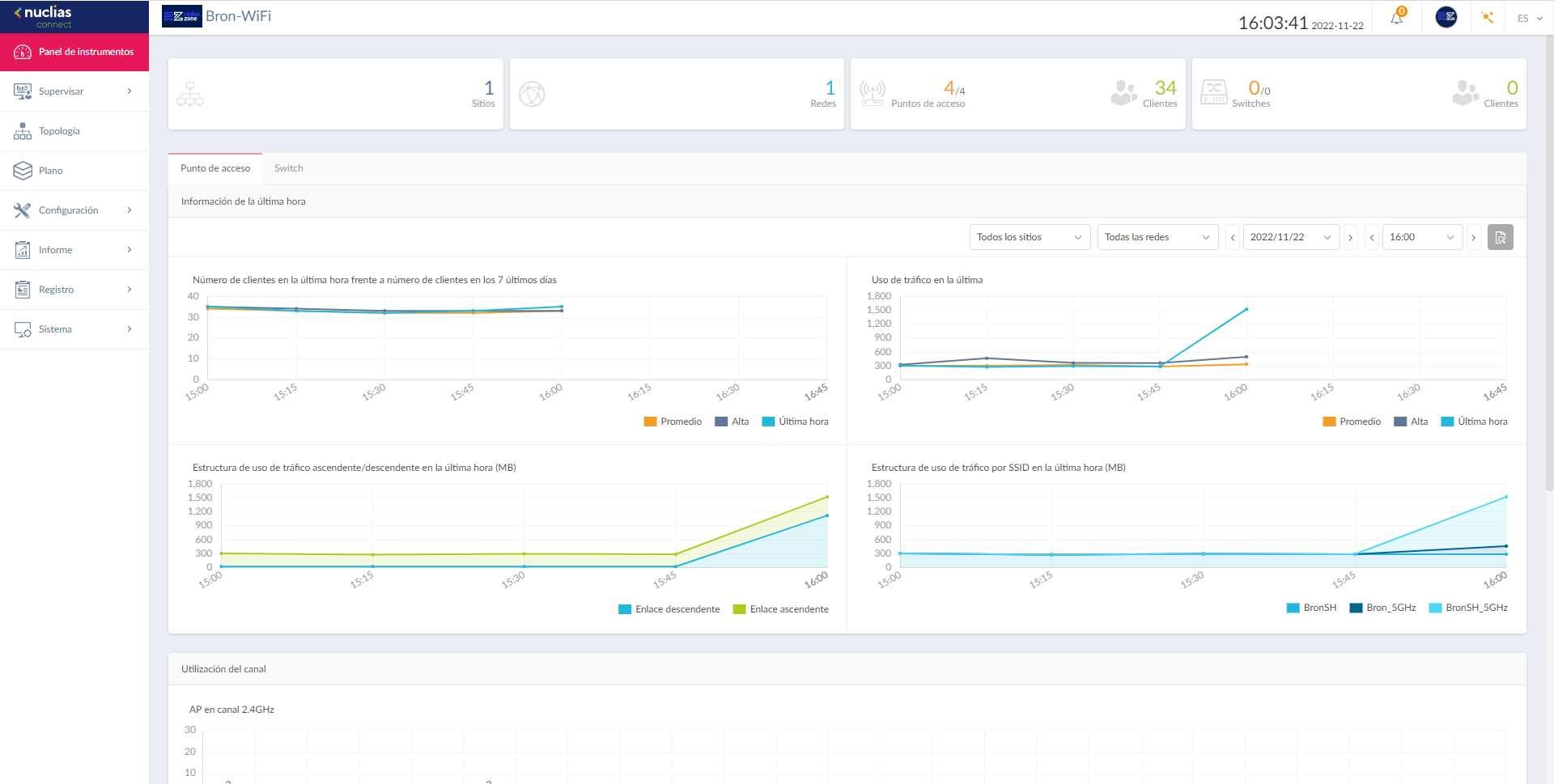
Como podéis ver, el único cambio apreciable es que ahora tenemos soporte para switches gestionables DGS-1210.
Supervisar
En el menú de «Supervisar / Puntos de acceso» podremos ver todos los puntos de acceso WIFi, la dirección IP local, MAC, modelo, así como la red a la que pertenecen. También tenemos el número de clientes inalámbricos conectados, así como los canales de 2.4GHz y 5GHz usados, la potencia de emisión y mucha más información que podemos mostrar u ocultar como nosotros deseemos.
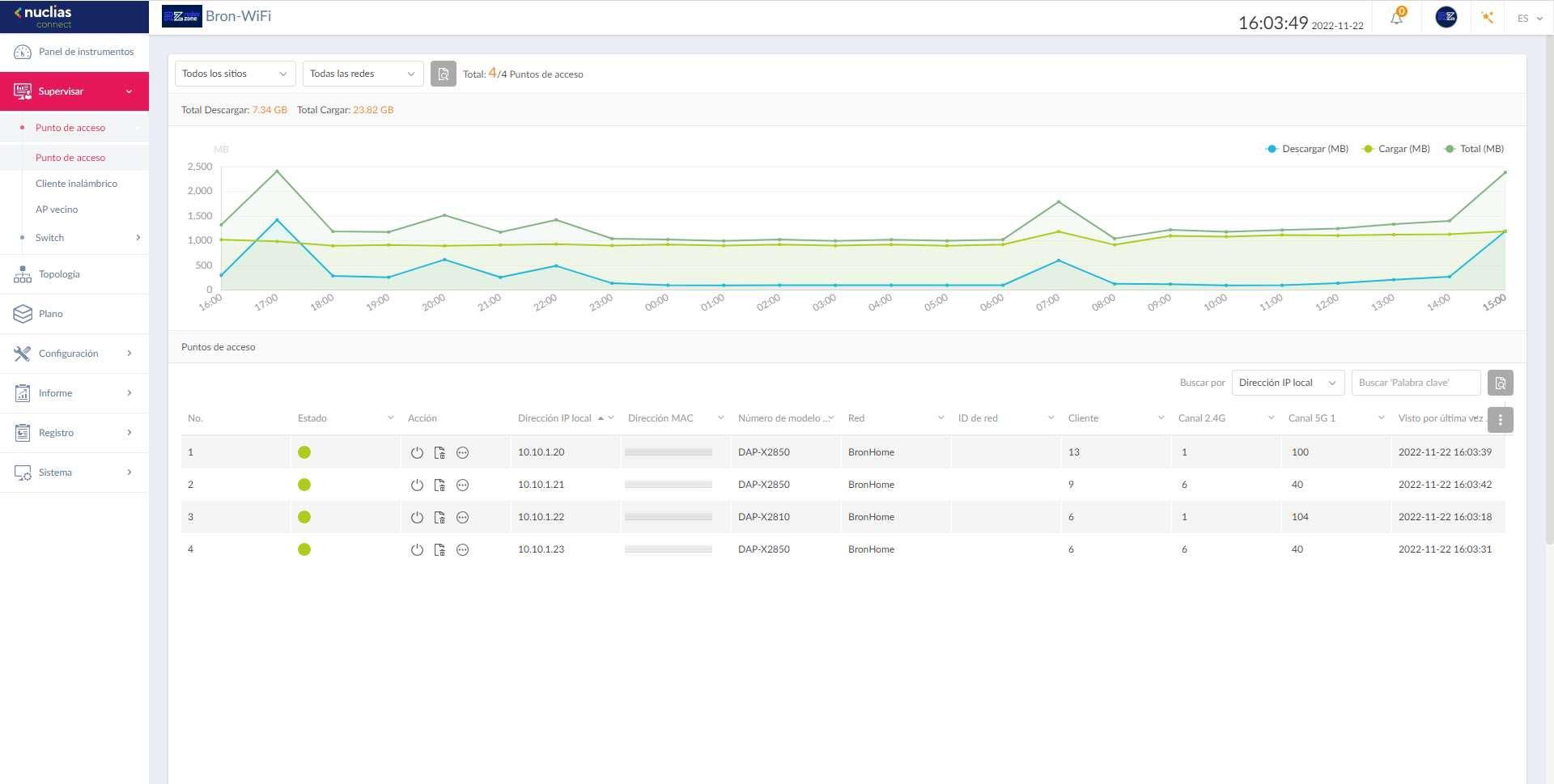
Si pinchamos sobre el DAP-X2810 podemos ver más en detalle toda su información, además de la información anterior, podremos ver los GB de descarga y subida que hemos usado con este AP por todos los clientes y SSID, también podemos ver los canales y la potencia de emisión, así como su nombre y localización. Por supuesto, con los cambios que podremos realizar tenemos la posibilidad de pinchar en «Guardar».
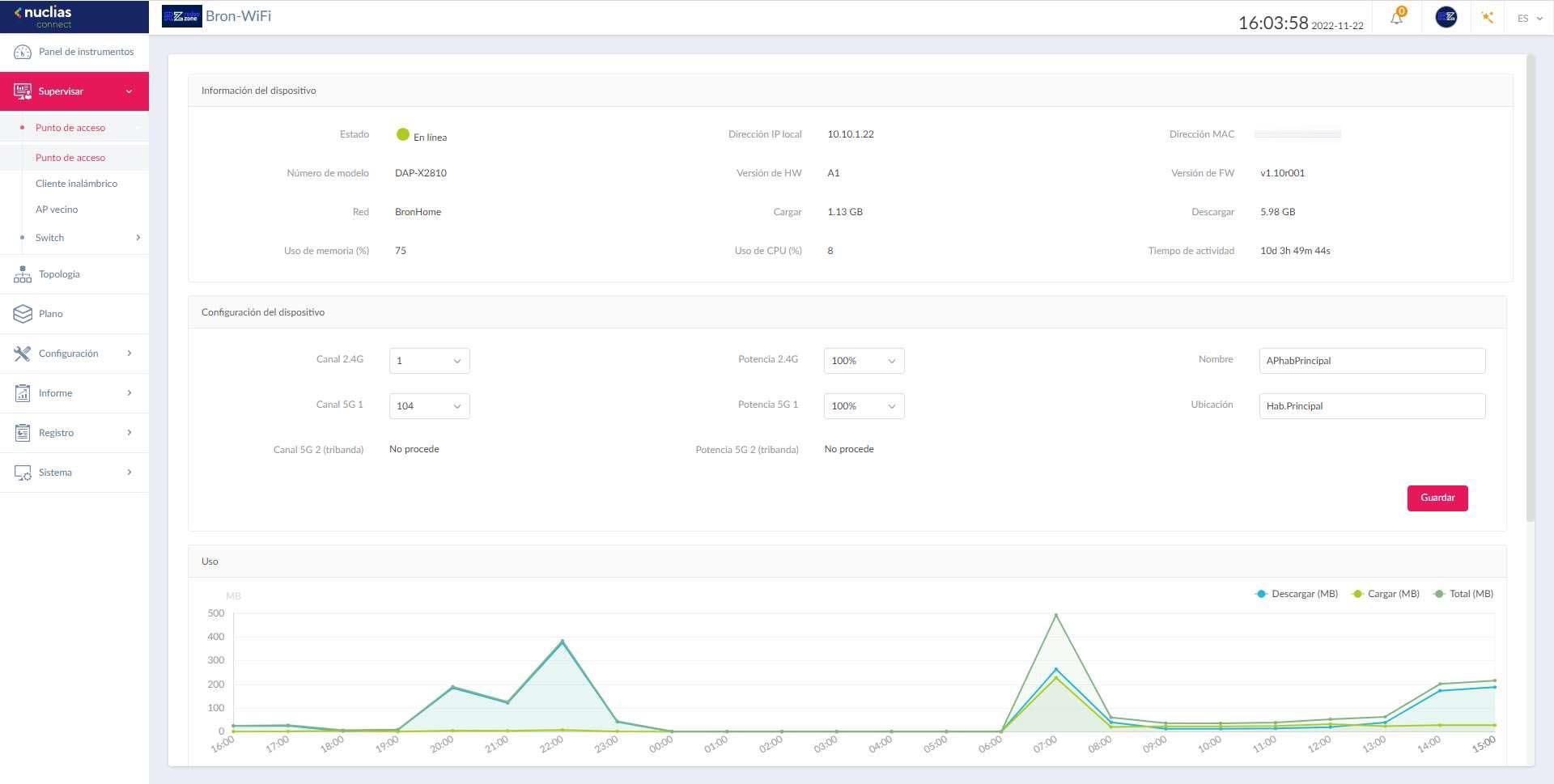
Si bajamos podremos ver una gráfica de este AP en concreto, nos informará del consumo en MB o GB que hemos realizado con este AP, además, también podremos ver los diferentes clientes WiFi que están conectados, con su dirección IP privada, IPv6 si es que tenemos activado este protocolo, la dirección MAC, y un desglose del consumo de cada cliente WiFi.
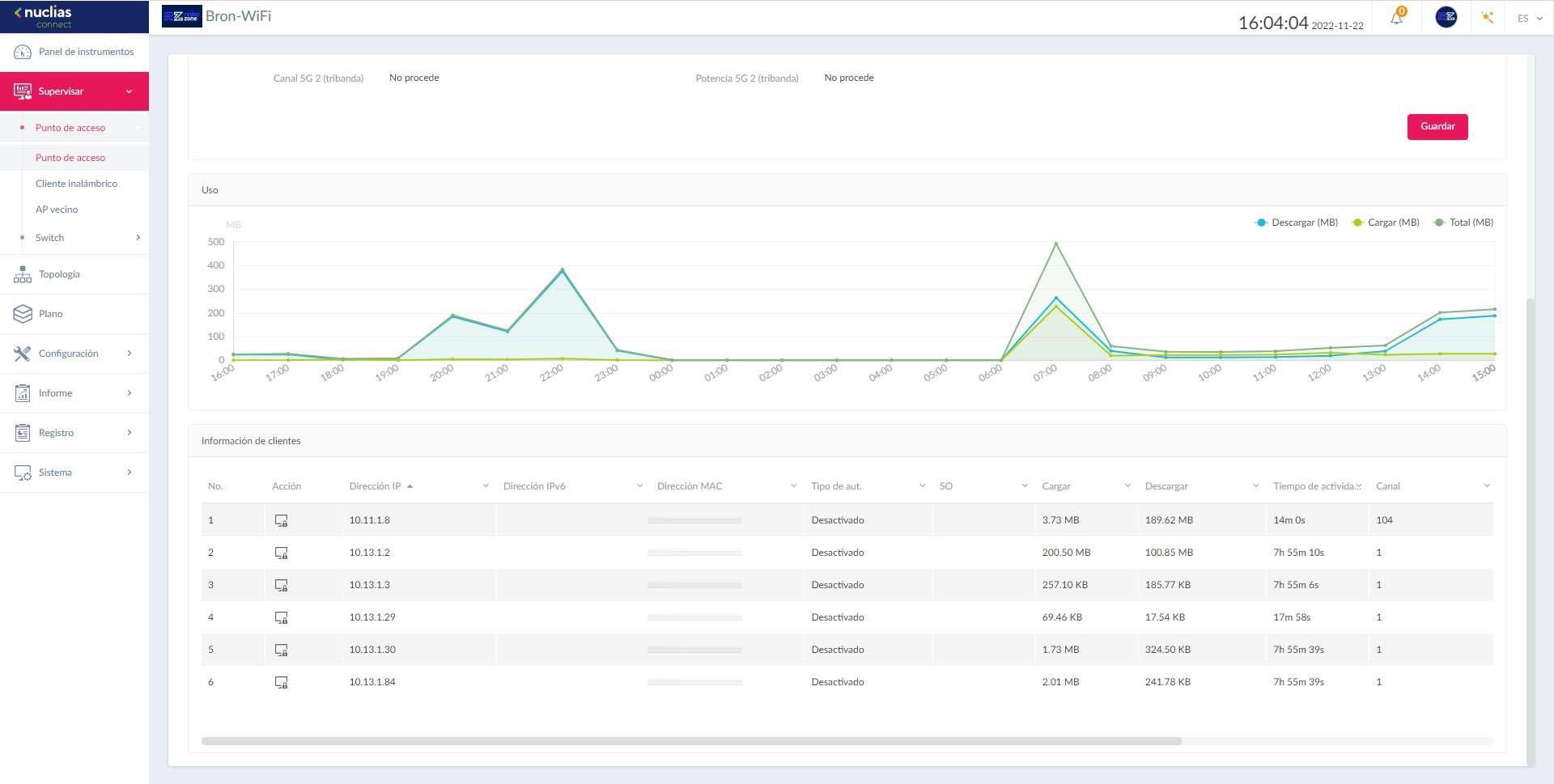
Ahora que ya sabéis cómo es la parte de «Supervisar», os vamos a recordar todo lo que podemos encontrar en la sección de «Configuración».
Configuración
En este menú es donde podemos crear diferentes perfiles de red, tenemos la posibilidad de añadir un nombre del sitio, nombre de la red, los dispositivos totales, dispositivos en línea, clientes inalámbricos conectados en ese instante, y también podremos editar el perfil, copiarlo, exportarlo, detectar nuevos APs y switches, así como eliminarlo.
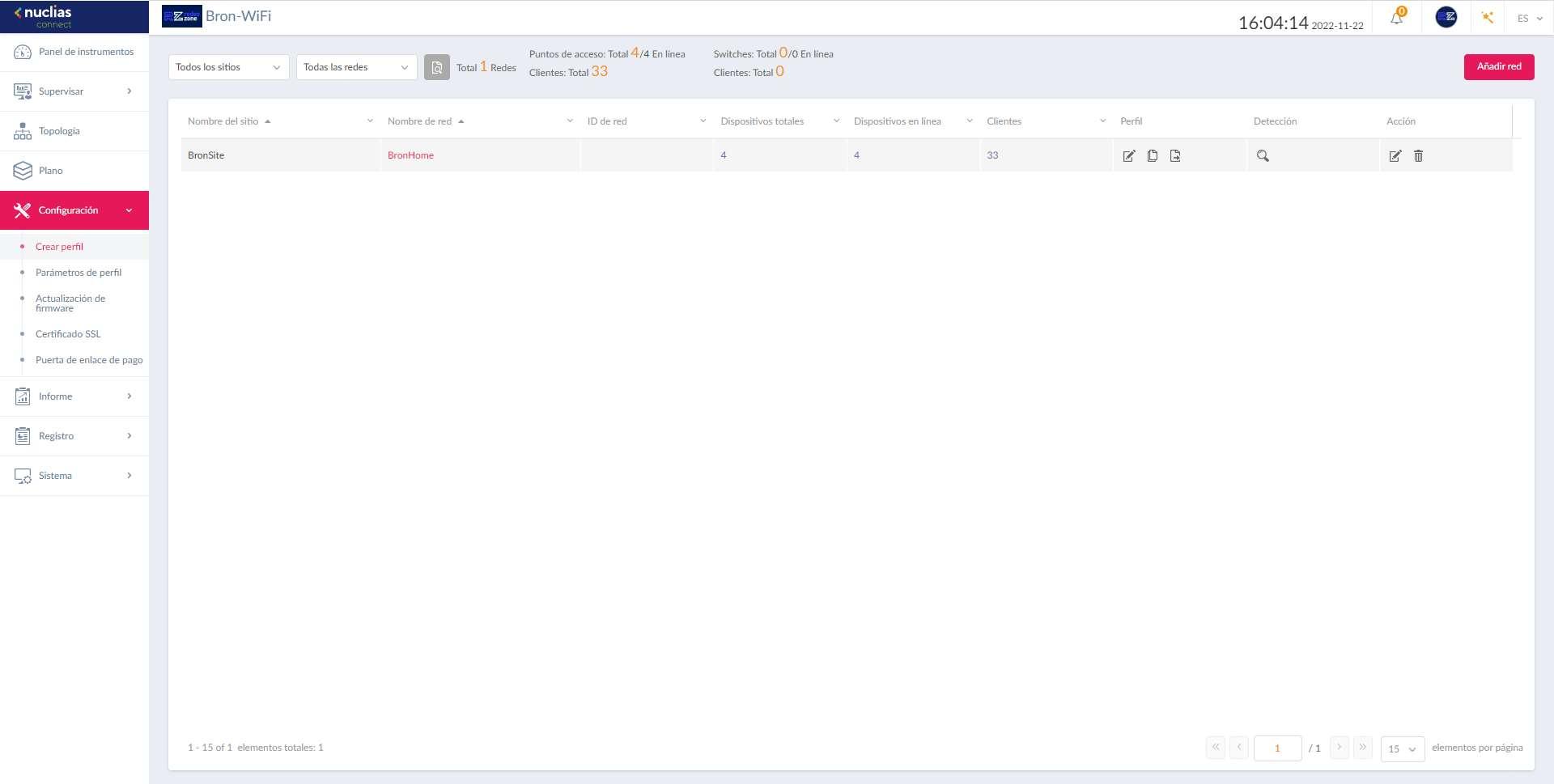
En la sección de «Parámetros de perfil» es donde encontraremos todas las configuraciones relacionadas con el SSID o los SSD que podemos crear, así como también las VLANs que podemos dar de alta y configurar de manera específica. Debemos recordar que en cada SSID podemos configurar una VLAN como untagged para que los clientes se conecten.
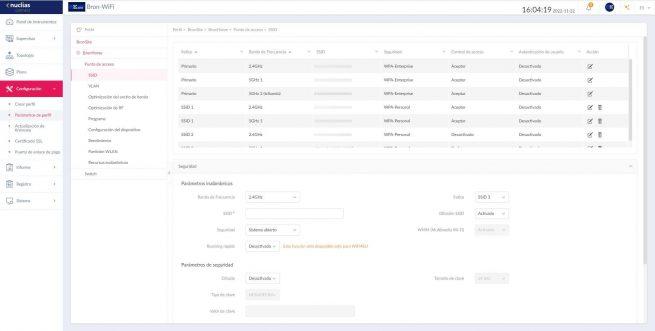
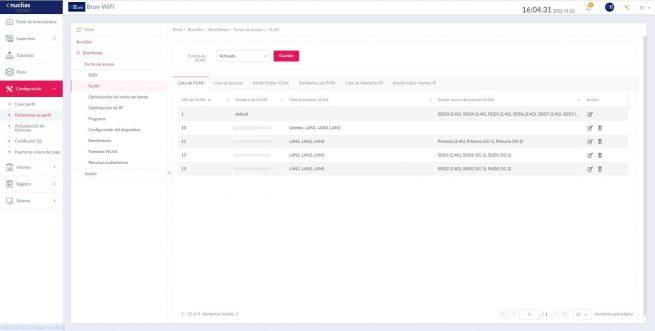
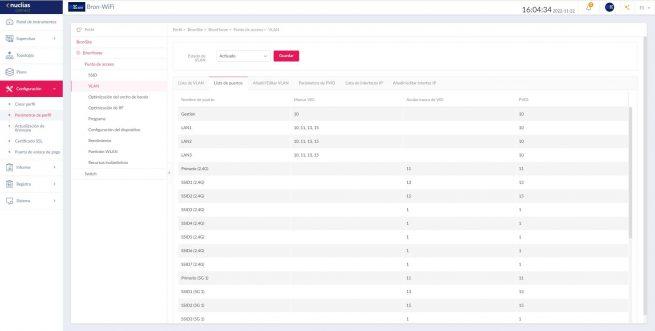
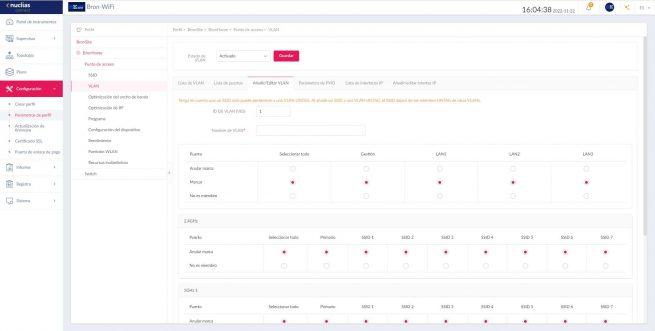
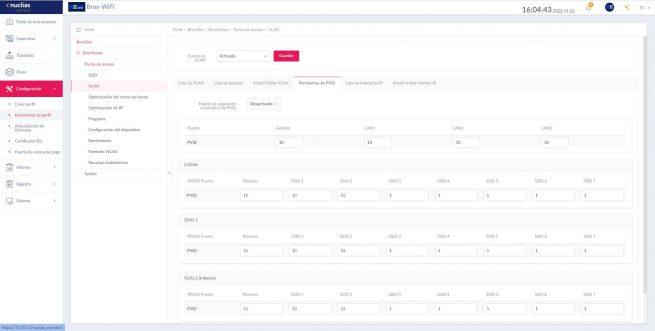
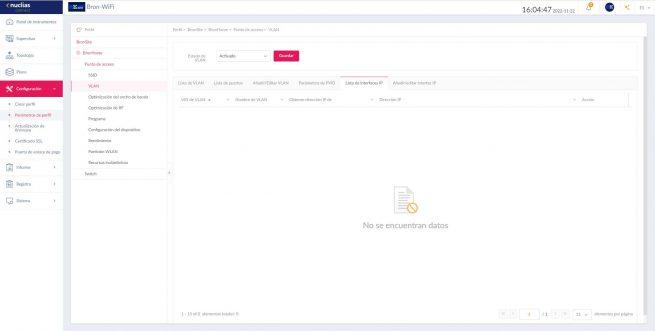
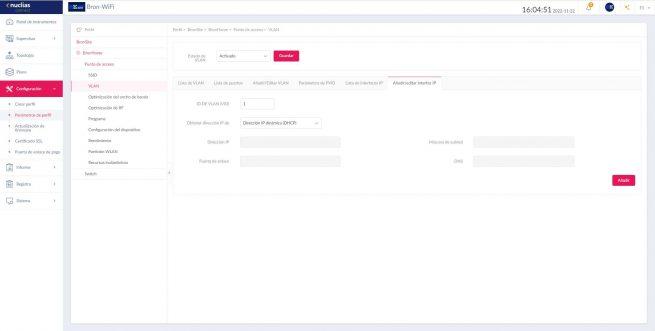
Otras opciones de configuración disponibles son las de optimización del ancho de banda, optimización de RF para configurar el canal en automático y también la potencia de emisión, además, tenemos la posibilidad de programar el encendido/apagado de los SSID que nosotros queramos. En estos menús podremos configurar la clave de administración del dispositivo en cuestión, activar el telnet o SSH en los APs, e incluso podemos habilitar los LEDs de estado, y configurar todo lo relacionado con Facebook ID y Google ID, por último, también podemos configurar el NTP.
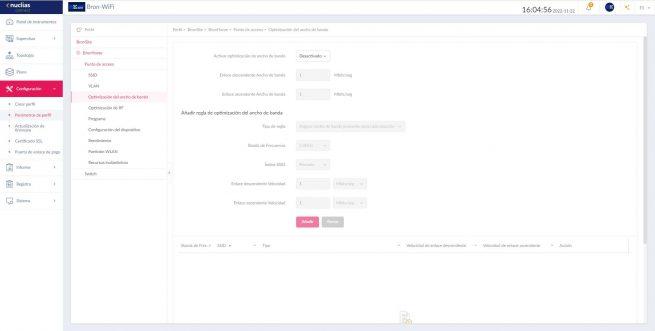
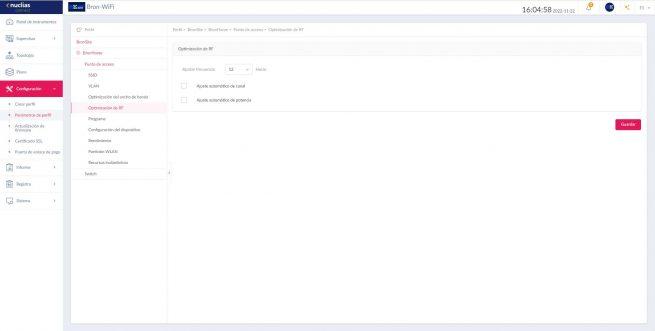
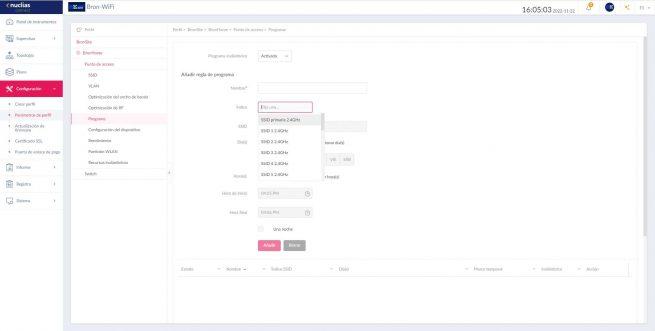
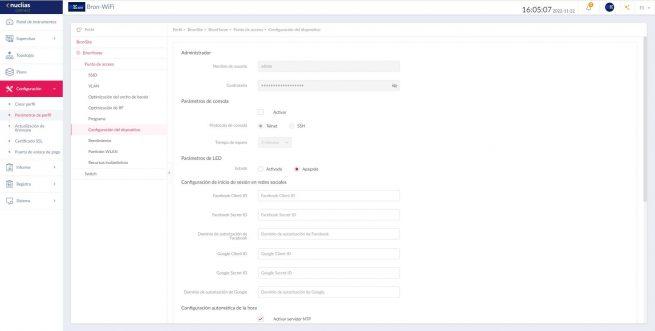
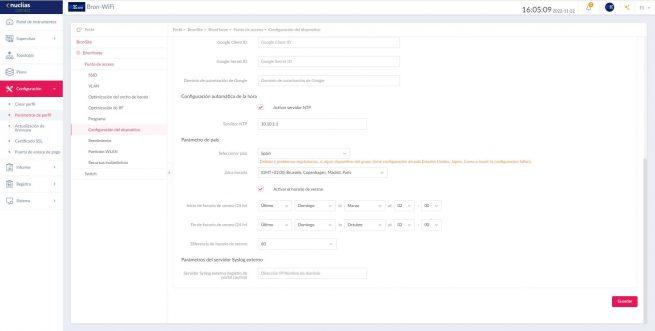
En la sección de «Rendimiento» tenemos la posibilidad de modificar parámetros avanzados de la red inalámbrica en todas las bandas de frecuencias, habilitar el STP para evitar bucles en la red, configurar el aislamiento del AP para que los clientes inalámbricos no puedan conectarse entre ellos, y también podemos habilitar o bloquear el acceso de LAN a WLAN así como configurar la asistencia al roaming WiFi del AP. Por supuesto, también podemos configurar el Airtime Fairness e incluso el band-steering.
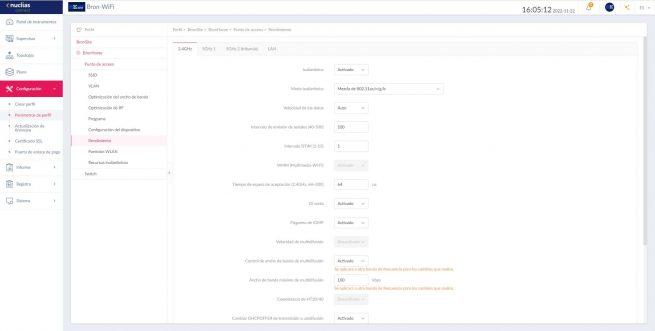
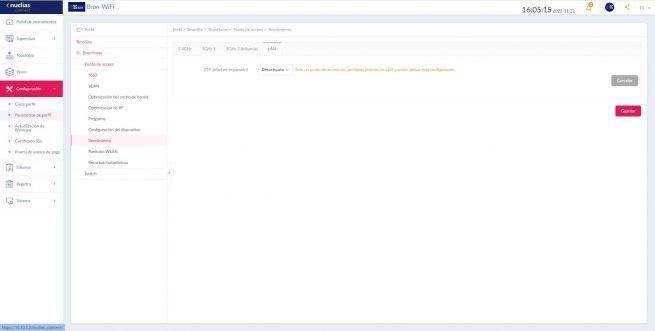
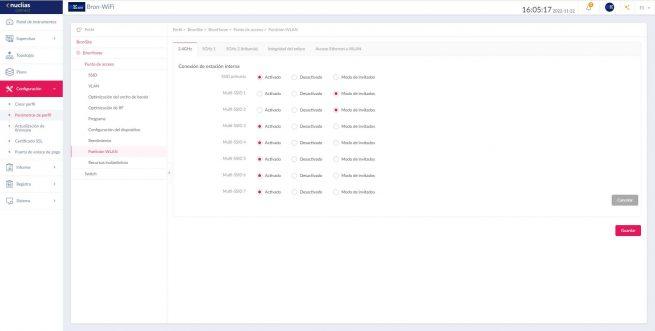
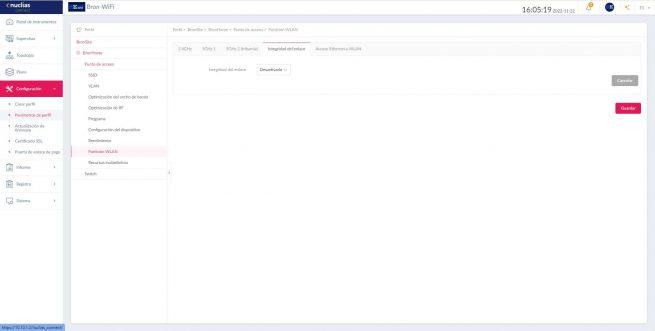
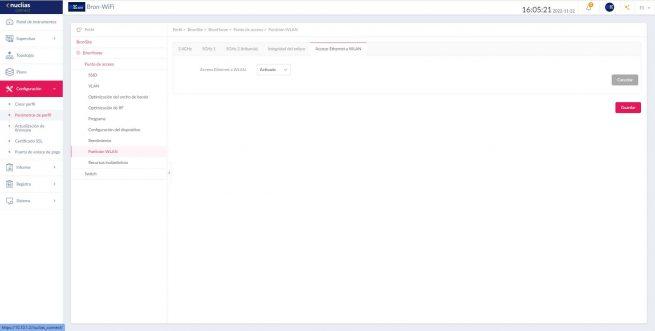
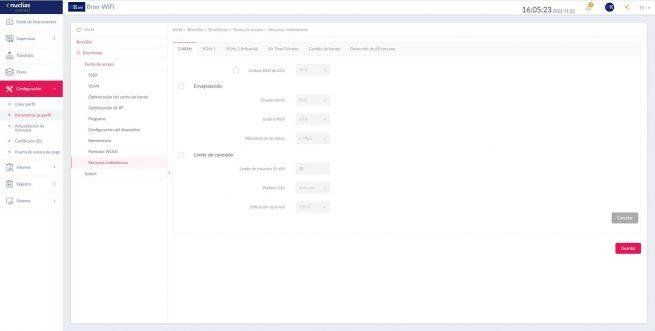
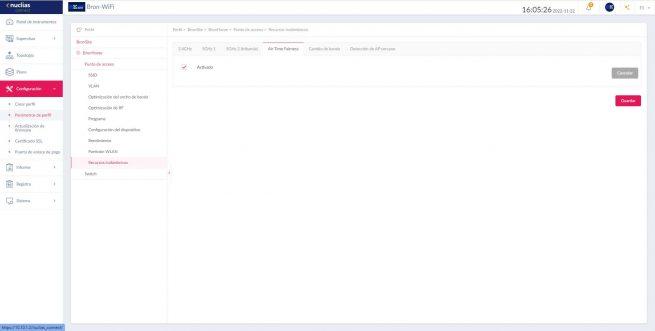
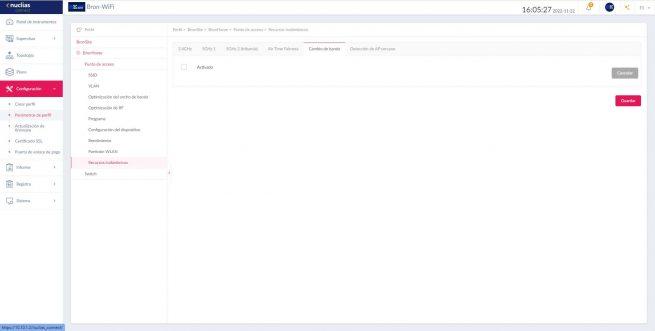
En la sección de «Actualización de firmware» podemos subir una nueva versión del firmware y desplegarla a todos los APs WiFi que tengamos en la organización, todo ello de forma muy sencilla y sin tener que ir dispositivo por dispositivo.
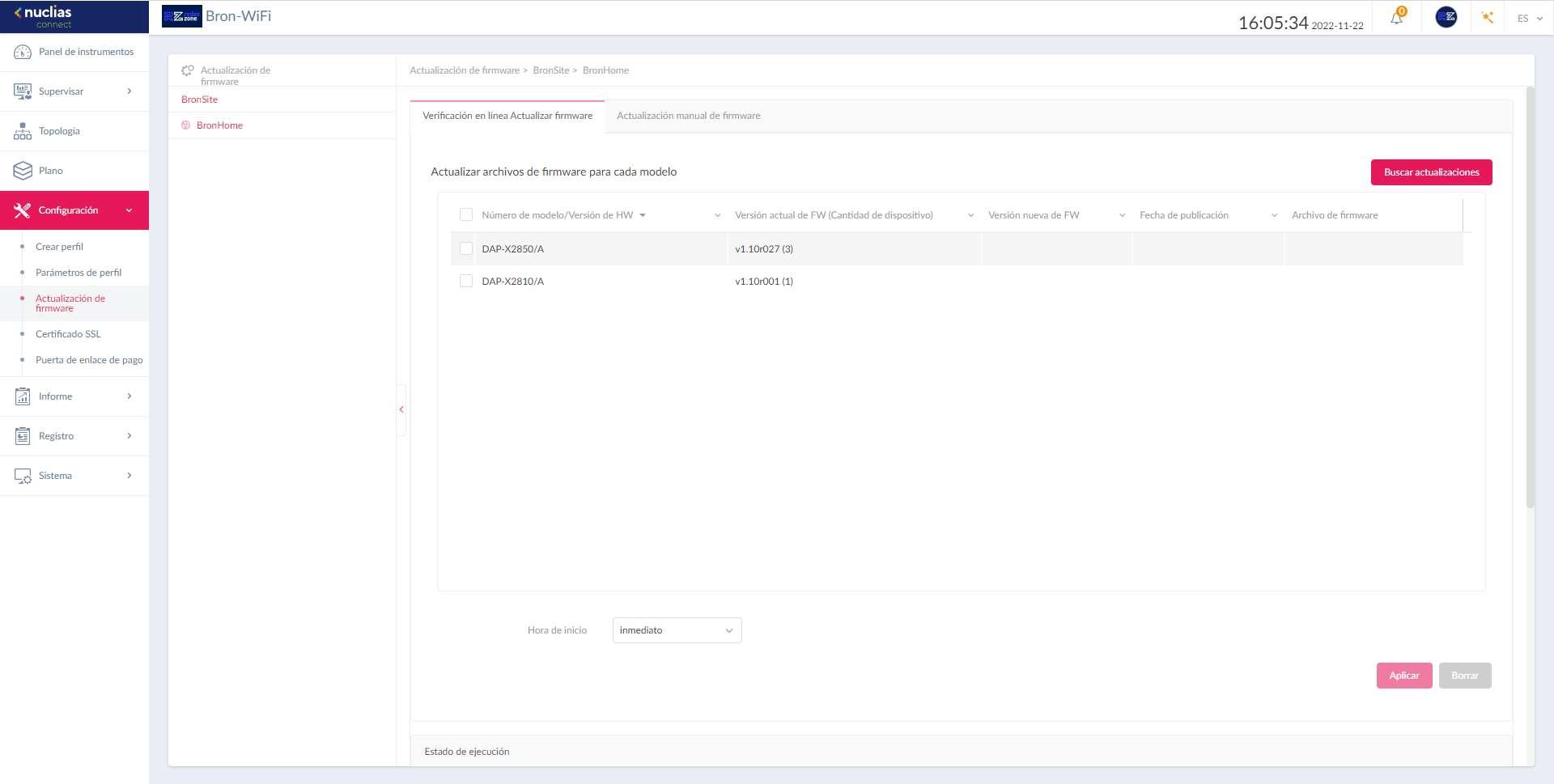
Como podéis ver, las opciones principales son las mismas de siempre, en este aspecto muy pocos cambios, pero sí han incorporado WPA3 que en las primeras versiones no las teníamos disponibles.
Informe
En el menú de «Informe» vamos a poder ver diferentes gráficas de actividad de la red, la actividad de la red dependiendo de las horas y días, así como cuáles son los APs más activos y los que deberíamos vigilar por si están sobrecargados de clientes inalámbricos.
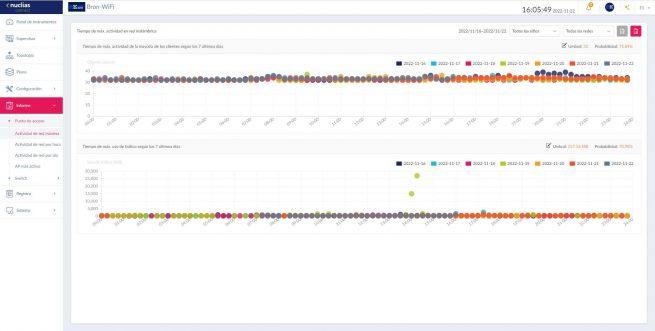
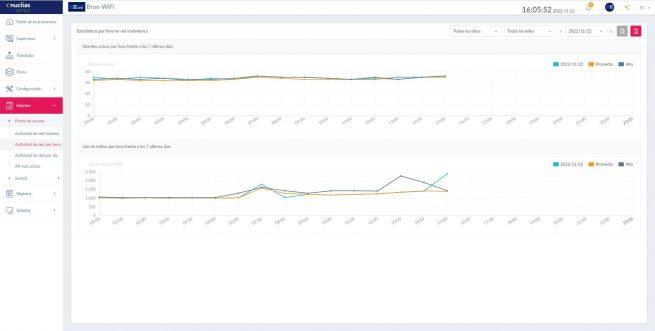
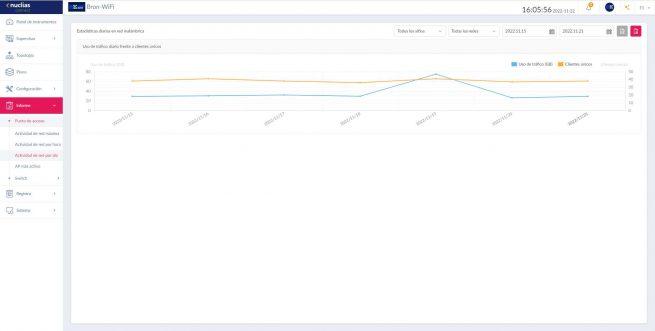
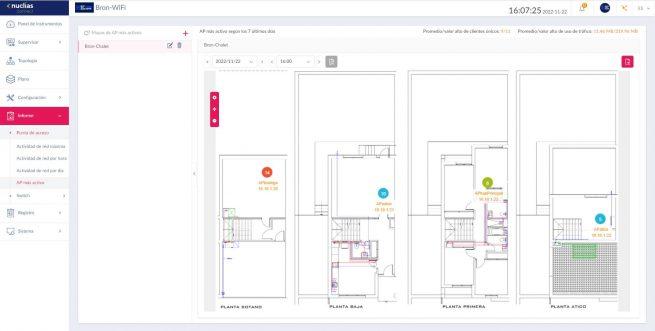
Todos estos menús de visualización nos permitirán tener una visión global de toda la red, para administrarla adecuadamente.
Registro
En el menú de «Registro» es donde podemos ver todos los registros o logs del controlador WiFi y también de los diferentes puntos de acceso y switches que tengamos integrados en Nuclias Connect. Gracias a la centralización de todos los logs, vamos a poder detectar problemas o fallos rápidamente antes de que afecte a los clientes inalámbricos o cableados.
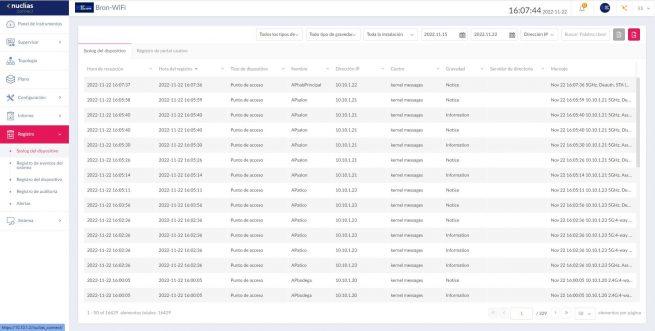
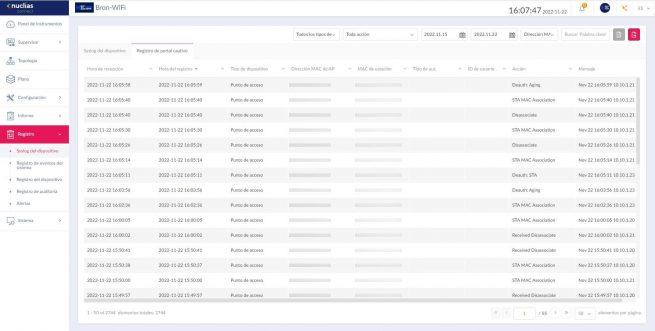
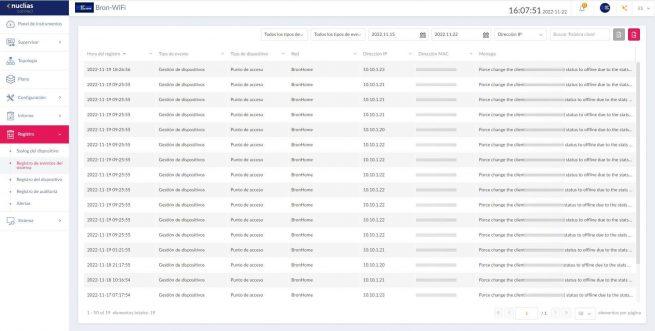
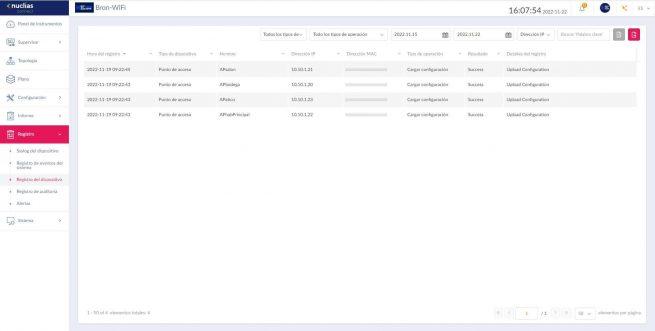
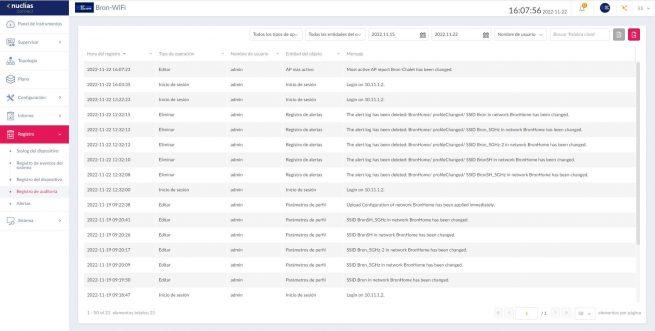
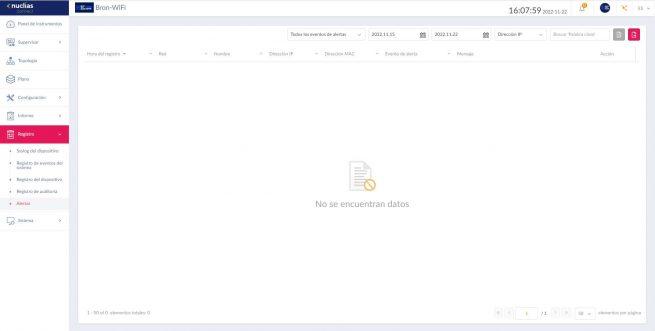
Un aspecto muy positivo es el menú de «alertas» donde tendremos las alertas más relevantes, además, esta información que aparece en alertas también podemos hacer que nos la envíe por correo electrónico para avisarnos. Echamos de menos que no haya una integración con Telegram u otras plataformas de avisos a nivel profesional.
Sistema
En el menú de «Sistema» podemos ver la gestión de todos los dispositivos, podremos ver todos los APs que están gestionados actualmente, y también los antiguos APs que los hemos marcado como «no gestionado» y que posiblemente los incorporemos en un futuro. En esta sección también podremos ver la administración de los usuarios, tanto de los administradores como también de los usuarios sin privilegios.
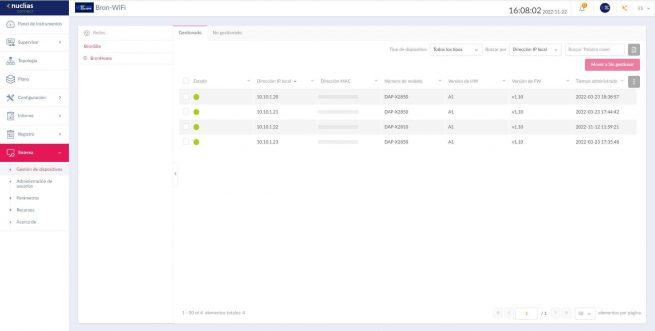
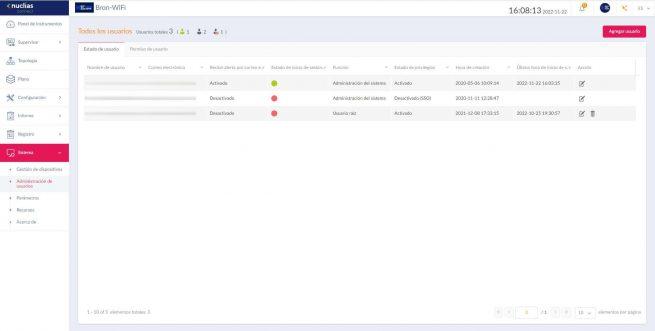
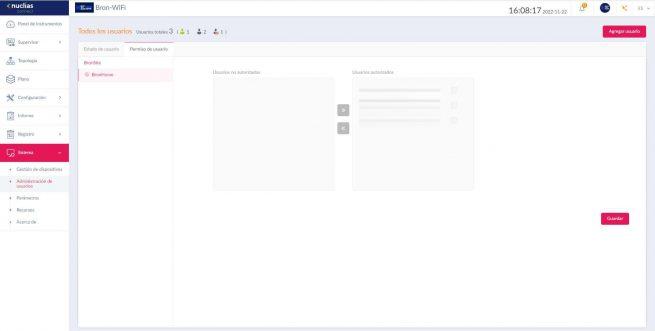
En la sección de «Parámetros» podremos ver el nombre del dispositivo, podemos poner un logo, así como la configuración de la LAN, fecha y hora, NTP, parámetros de consola, la configuración de la conexión para los APs y switches conectados, así como la configuración de SMTP para enviarnos correos electrónicos. También podemos realizar copias de seguridad, restaurar copias de seguridad, reiniciar y resetear el DNH-100. Por supuesto, podemos cargar un nuevo firmware en el DNH-100 para disfrutar de las últimas mejoras del dispositivo.
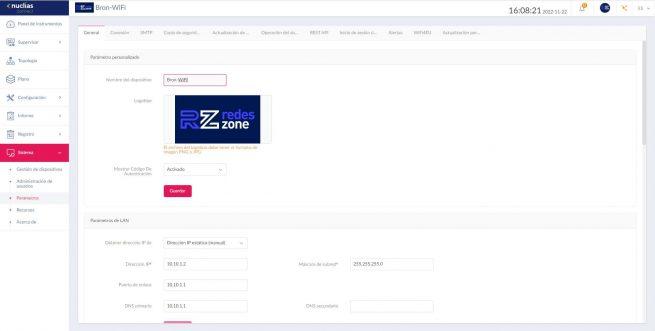
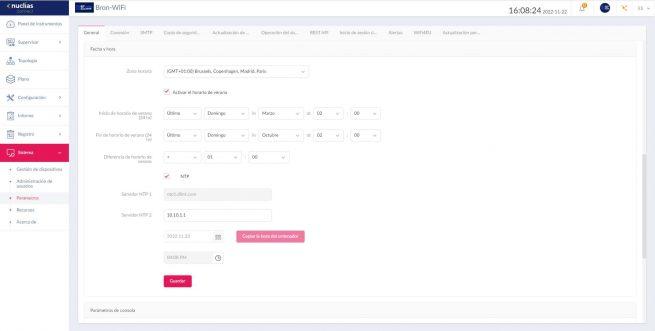
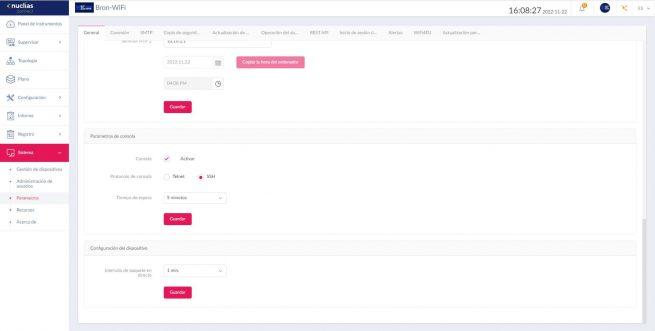
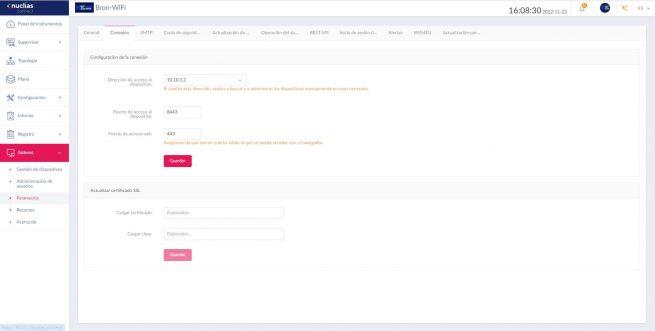
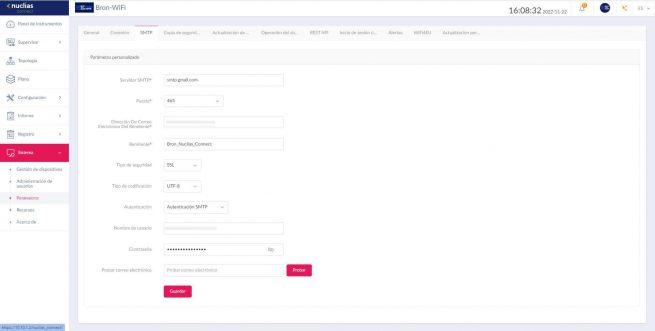
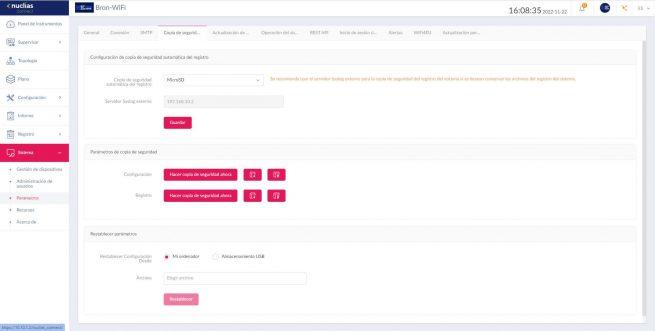
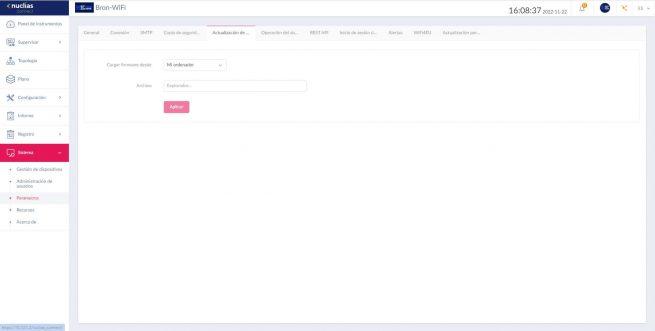
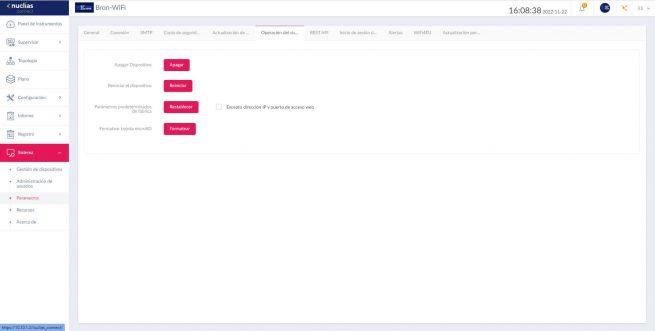
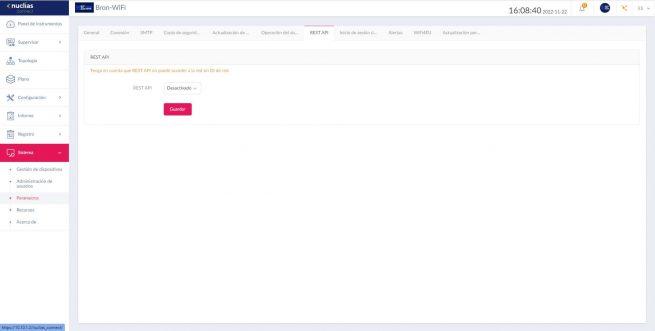
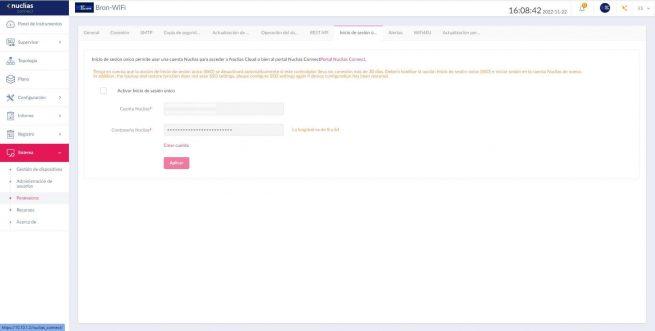
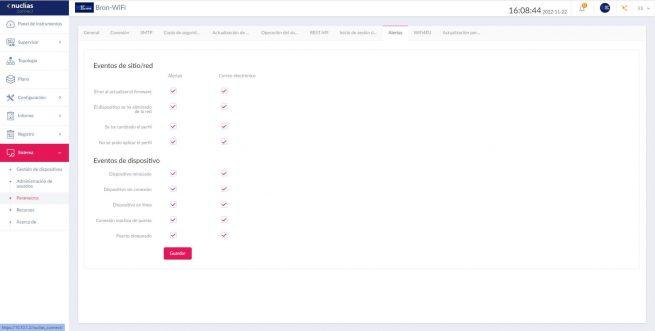
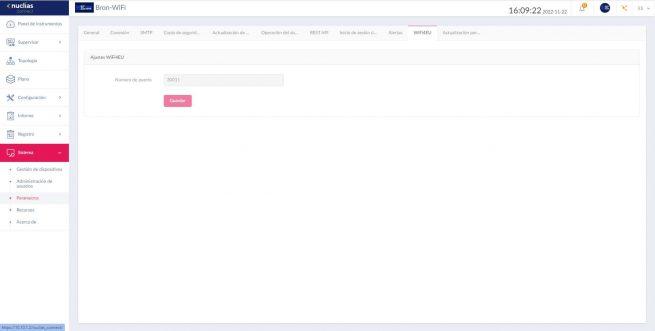
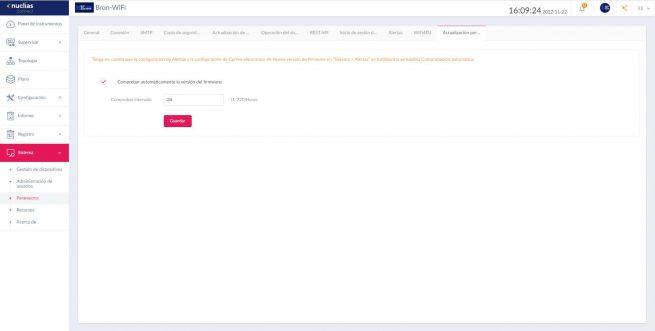
Otras opciones disponibles son el REST API, el inicio de sesión SSO en Nuclias, configurar las alertas a través de la web de administración y por email, así como activar el WiFi4EU y comprobar las actualizaciones de firmware.
Finalmente, en el menú de «Acerca de» podemos ver la versión de firmware del DNH-100 y otra información relacionada a nivel de gestión, como la dirección IP privada, los servidores NTP, el tiempo de actividad y otra información.
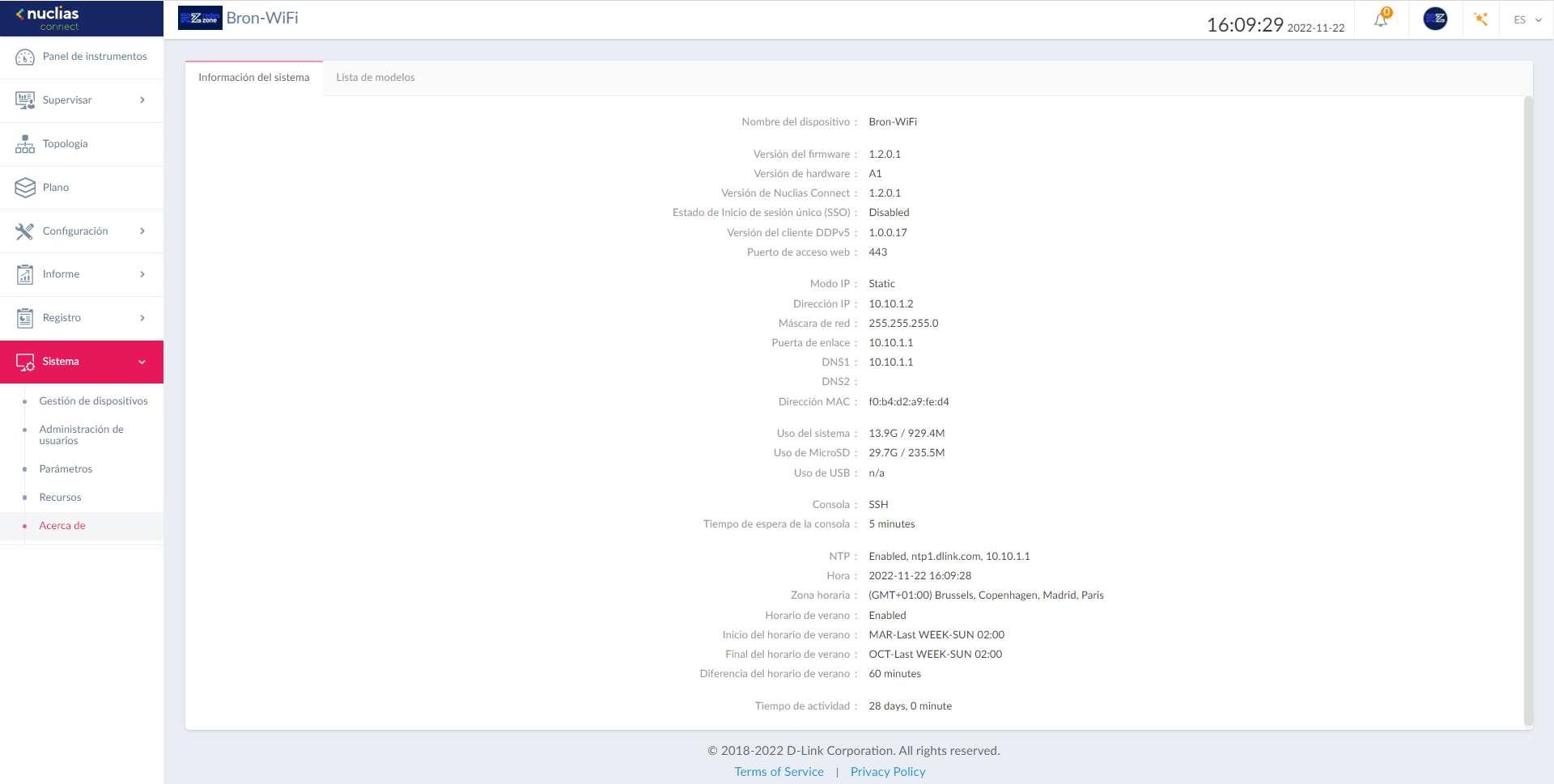
Tal y como habéis visto, a nivel de firmware y con Nuclias Conenct este punto de acceso no tiene ningún cambio, todo es como siempre, lo que sí debemos destacar es que las últimas versiones de DNH-100 ya incorporan soporte para switches DGS-1210.
Hasta aquí hemos llegado con nuestro análisis del AP WiFi profesional D-Link DAP-X2810, un modelo muy interesante porque es muy equilibrado y tiene una gran relación calidad-precio. Por supuesto, el modelo DAP-X2850 es claramente superior, pero también vale el doble, por lo que seguramente te merezca la pena comprar más APs de este modelo que solamente uno o dos del anterior. Ahora vamos a ver un listado de puntos fuertes, puntos débiles y unas conclusiones finales.
Conclusiones finales
Este AP profesional D-Link DAP-X2810 es el modelo ideal para entornos profesionales donde quieras desplegar una red inalámbrica de alto rendimiento, pero sin dejarte más de 350€ en un AP profesional. Si quieres lo mejor, está claro que el DAP-X2850 es muy superior tanto en características técnicas como en rendimiento real, pero cuesta el doble que este AP, por lo que no son comparables directamente.
Este modelo es capaz de proporcionar un gran rendimiento inalámbrico, tanto en la banda de 2.4GHz como en la banda de 5GHz, además, se ha comportado muy bien en las pruebas WiFI en la misma planta, pero también se ha comportado perfectamente en otros pisos, por lo que la cobertura vertical también es muy buena. Con este equipo hemos conseguido una velocidad máxima de 270Mbps en 2.4GHz y casi 800Mbps en 5GHz, valores muy altos teniendo en cuenta las características de este modelo.
Aunque este modelo dispone de un firmware muy avanzado en modo standalone, está claro que en la gran mayoría de los casos se va a utilizar un controlador WiFi con Nuclias Connect, ya sea a través de software o a través del DNH-100 como os hemos explicado. Para incorporarlo en Nuclias es tan sencillo como importarlo desde la plataforma de gestión de Nuclias Connect y automáticamente se configurará con el perfil que tengamos dado de alta.
Puntos fuertes
- Rendimiento inalámbrico excelente en la banda de 2.4GHz, consiguiendo hasta 270Mbps de rendimiento Wi-Fi.
- Rendimiento inalámbrico excelente en la banda de 5GHz, consiguiendo hasta 800Mbps de rendimiento Wi-Fi con una tarjeta Intel AX210.
- Cobertura inalámbrica excelente, es capaz de proporcionar una cobertura en todo nuestro hogar, incluso en lugares muy alejados verticalmente.
- Incorpora un puerto Gigabit Ethernet con PoE+ para alimentar el AP.
- Administración por web (http/https), SSH, Telnet y puerto de consola RJ-45.
- Se integra perfectamente con Nuclias Connect (por software o hardware) y automáticamente se configurará con las opciones definidas en el perfil.
- Soporta WPA3, tanto en su versión WPA3-Personal como en WPA3-Enterprise, también tiene band-steering.
- Soporta Fast-Roaming para tener roaming WiFi entre puntos de acceso WiFi.
- Incorpora todos los accesorios para colocarlo en techo, pared o mástil.
- Apenas se calienta aunque estemos usándolo de manera intensiva.
- Calidad/Precio: sobresaliente. Este equipo cuesta unos 180€, un precio realmente competitivo que hará que sea uno de los APs más vendidos de D-Link, porque el modelo superior que es el DAP-X2850 cuesta más del doble.
Puntos débiles
- No soporta Fast-Roaming cuando usamos WPA2/WPA3-Enterprise, solo lo permite con WPA2/WPA3-Personal.
Normalmente para los análisis de equipos WiFi solemos probarlos durante un par de semanas para comprobar su rendimiento y estabilidad, sin embargo, hemos sustituido un DAP-2680 por este DAP-X2810 y lo hemos integrado en la red de nuestro hogar. De esto hace ya más de 4 meses, y os confirmamos que el rendimiento en todo este tiempo ha sido simplemente perfecto, sobre todo en cuanto a estabilidad se refiere. En las últimas versiones del firmware y de Nuclias Connect soporta Fast-Roaming para pasar de un nodo a otro rápidamente sin corte en la conexión inalámbrica. Un aspecto importante, es que no soporta Fast-Roaming con autenticación WPA2/WPA3-Enterprise, solamente permite WPA2/WPA3-Personal.
Generalmente para la realización de un análisis de este tipo, solemos probar los equipos un par de semanas para comprobar su rendimiento, estabilidad con el uso diario y para detectar cualquier posible problema. En este caso, hemos instalado este AP desde un primer momento sustituyendo a un DAP-X2680 que teníamos anteriormente, y ya llevamos con él más de 5 meses y el funcionamiento en todo momento ha sido simplemente perfecto. El único punto negativo es que se calienta bastante la parte trasera del AP, mucho más que el modelo DAP-2680 que teníamos exactamente en la misma ubicación.
Si tenemos en cuenta las características, el rendimiento conseguido por este punto de acceso profesional y su precio, la valoración de RedesZone es de 9,5/10.

Esperamos que os haya gustado el análisis, si tenéis alguna duda podéis ponernos un comentario y os responderemos encantados.


